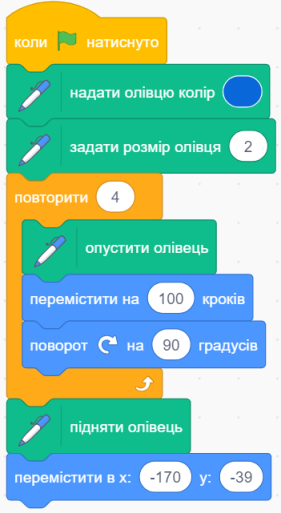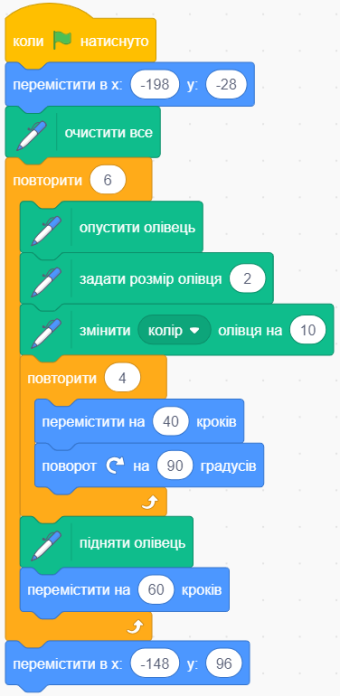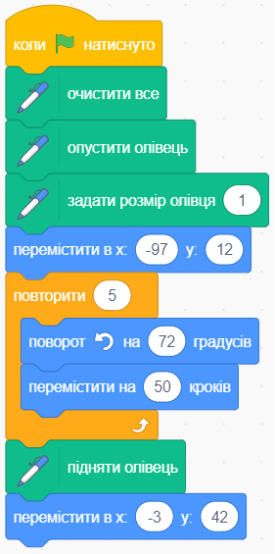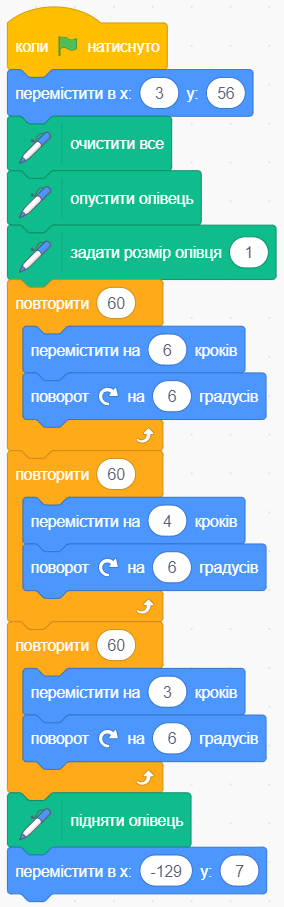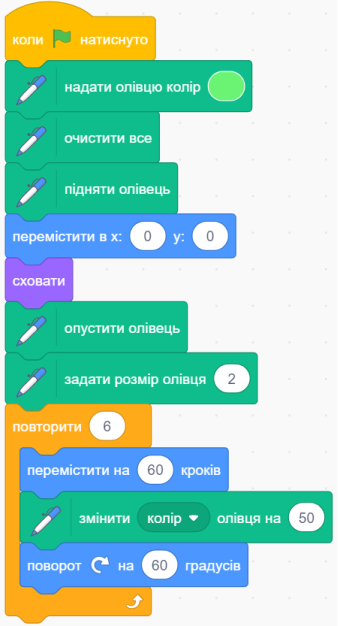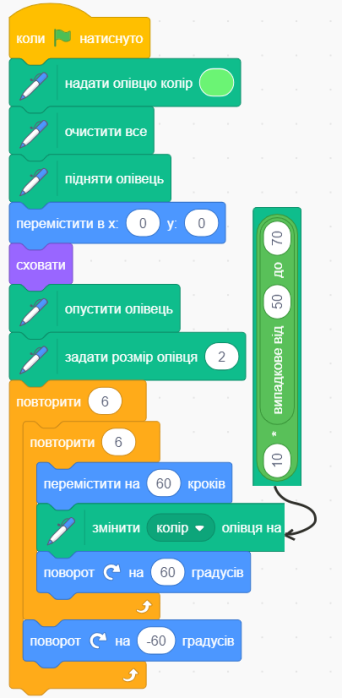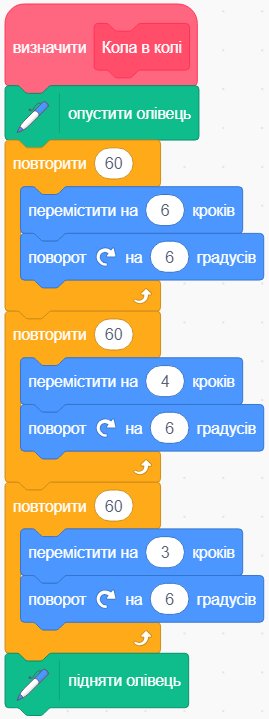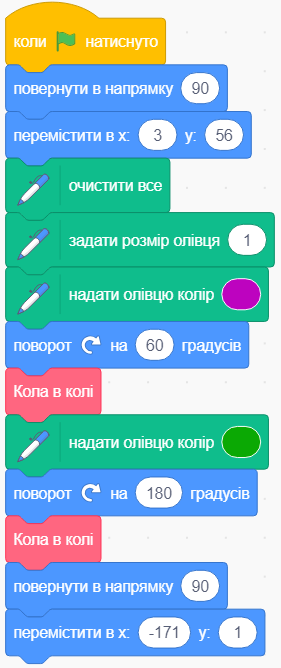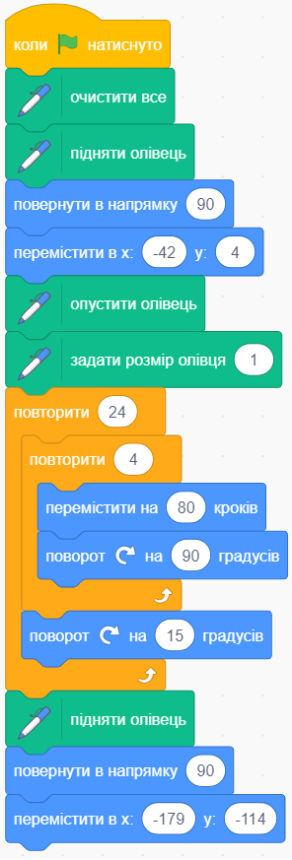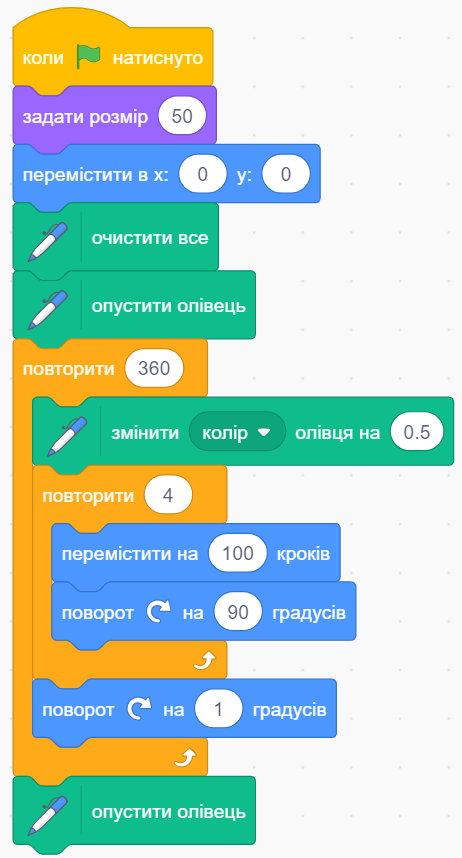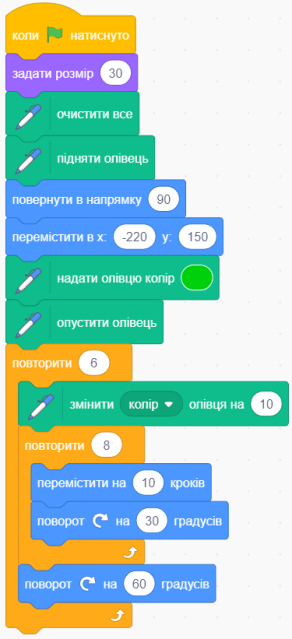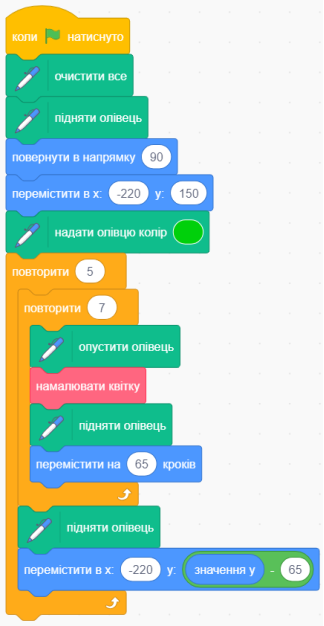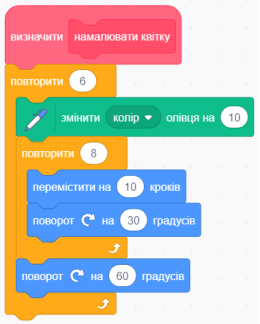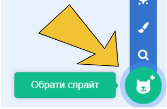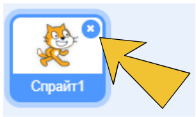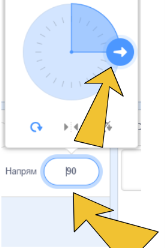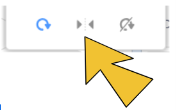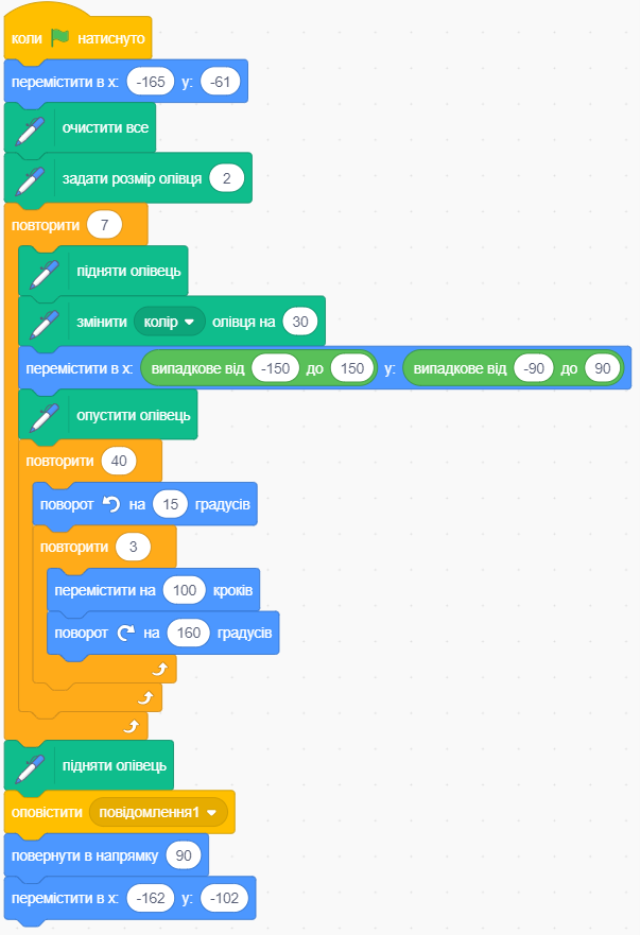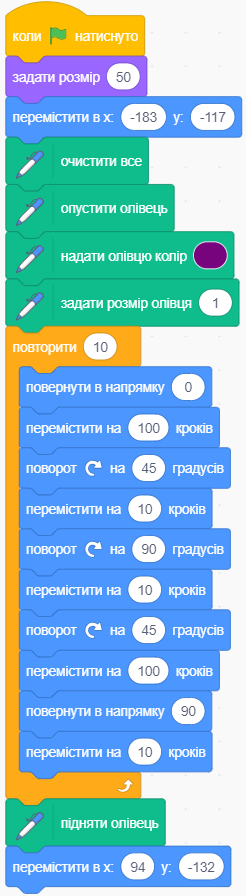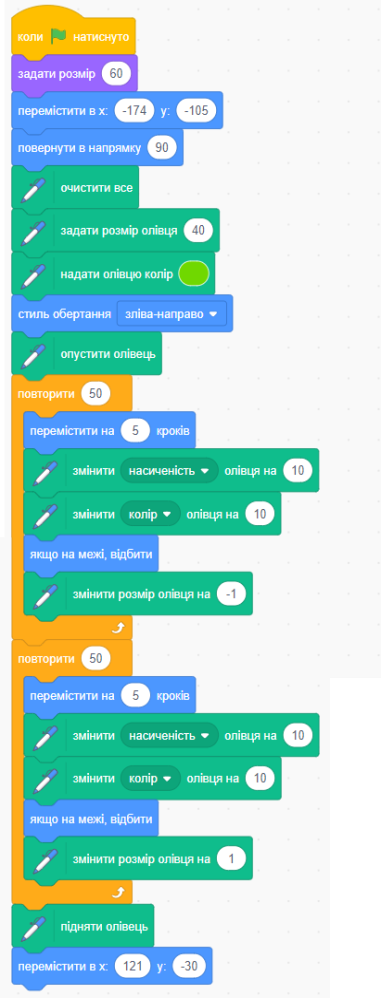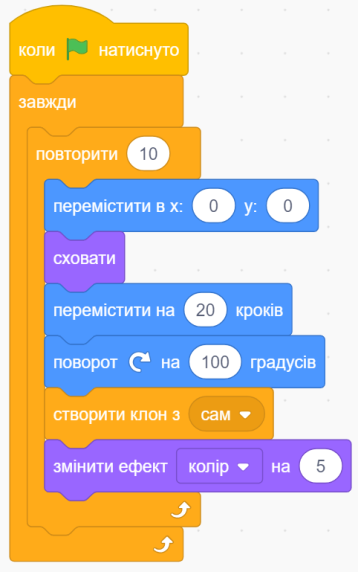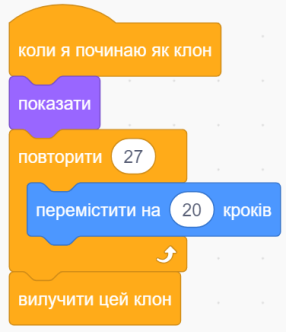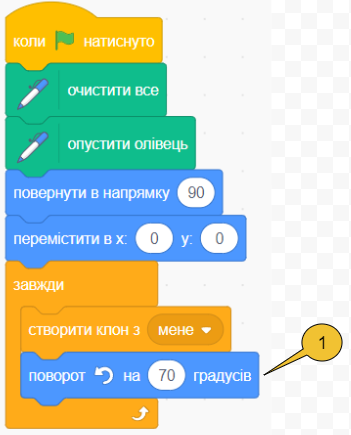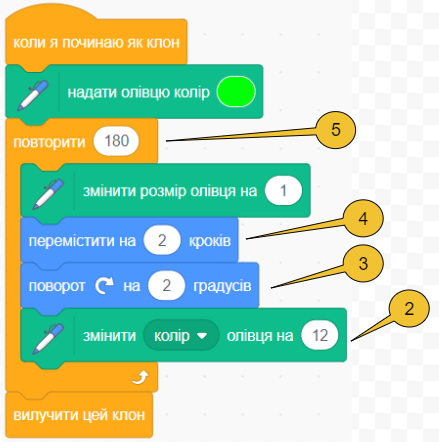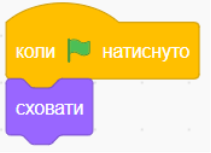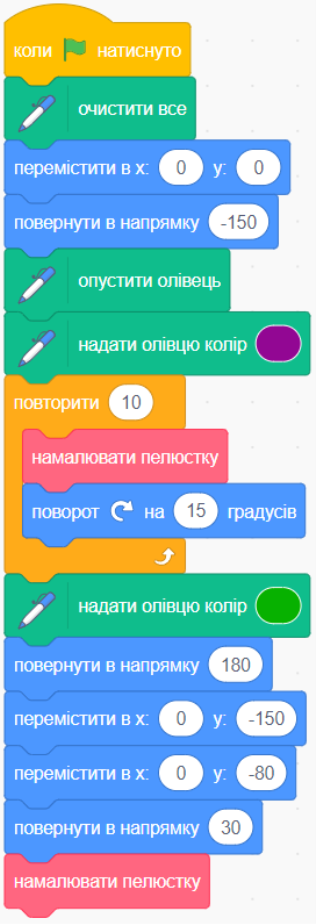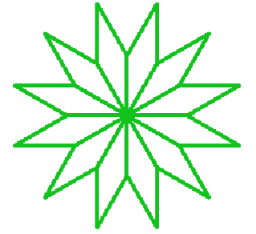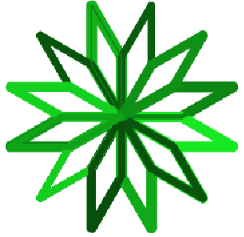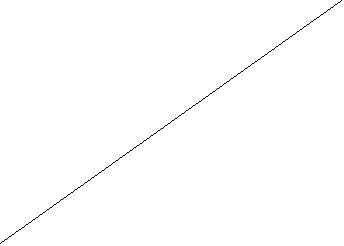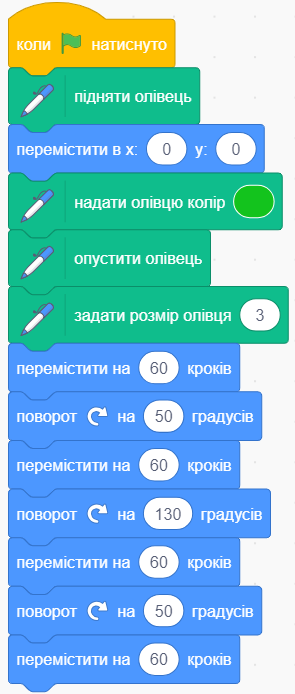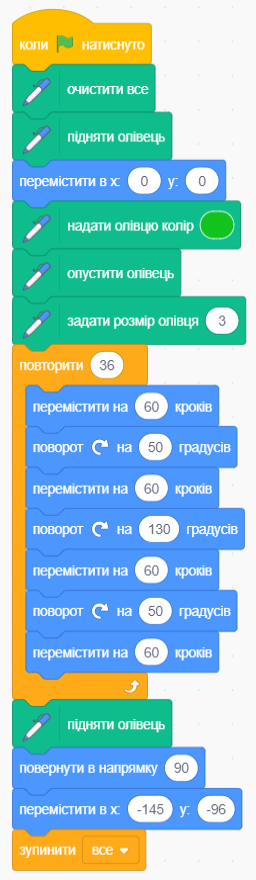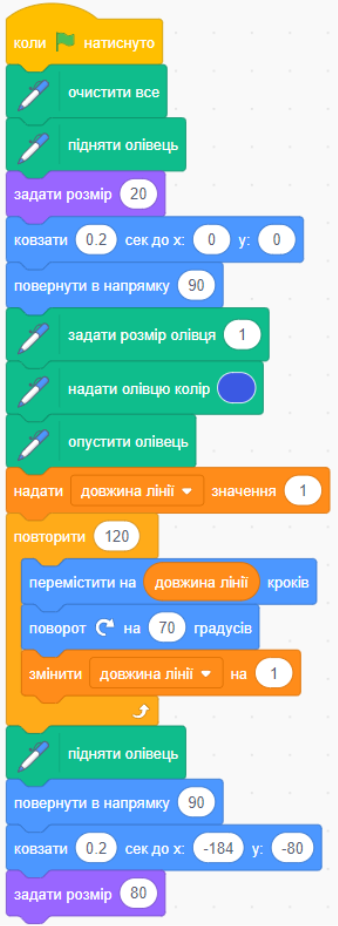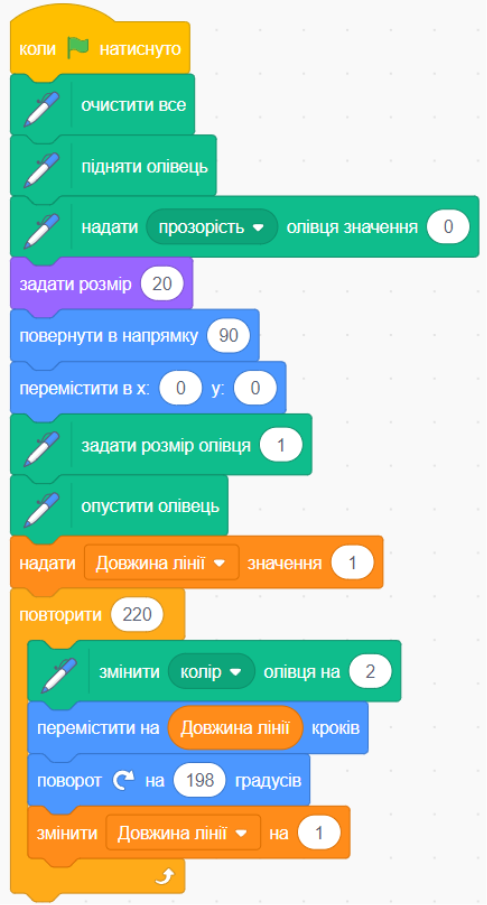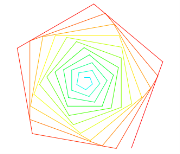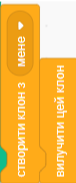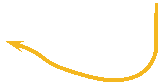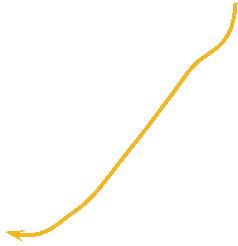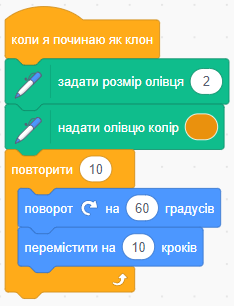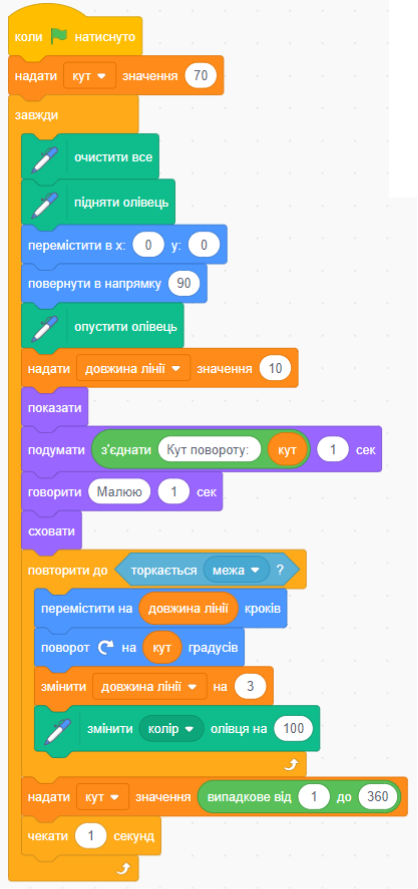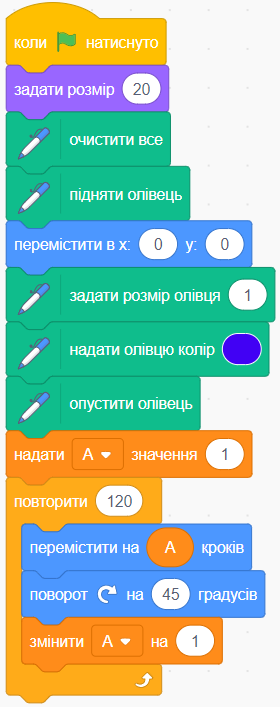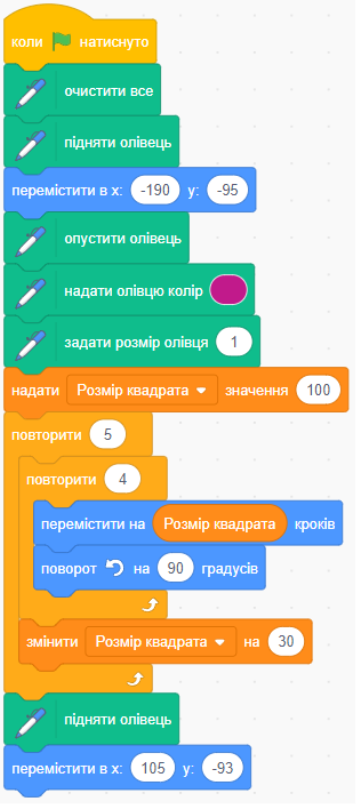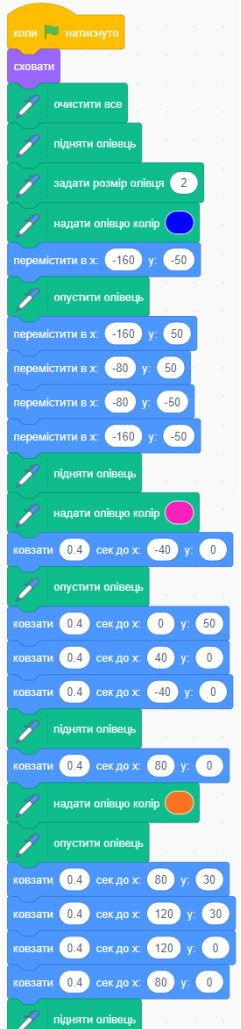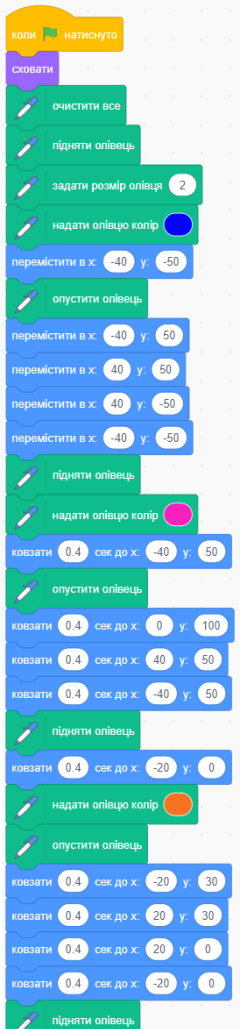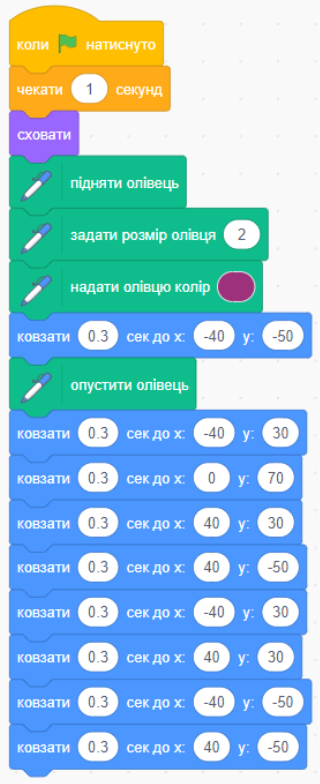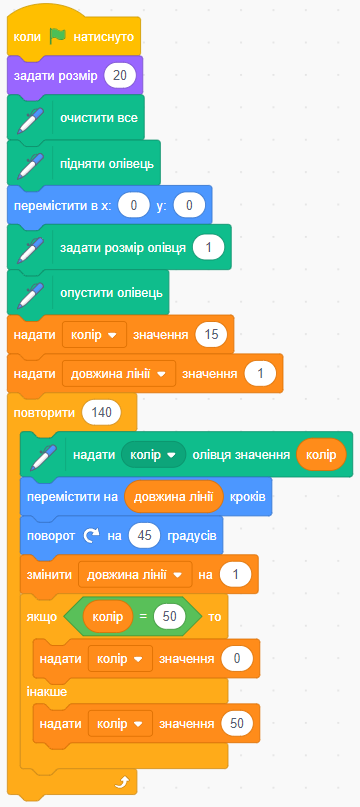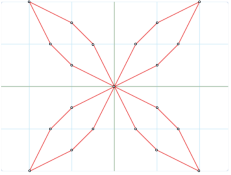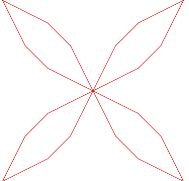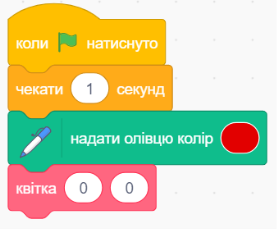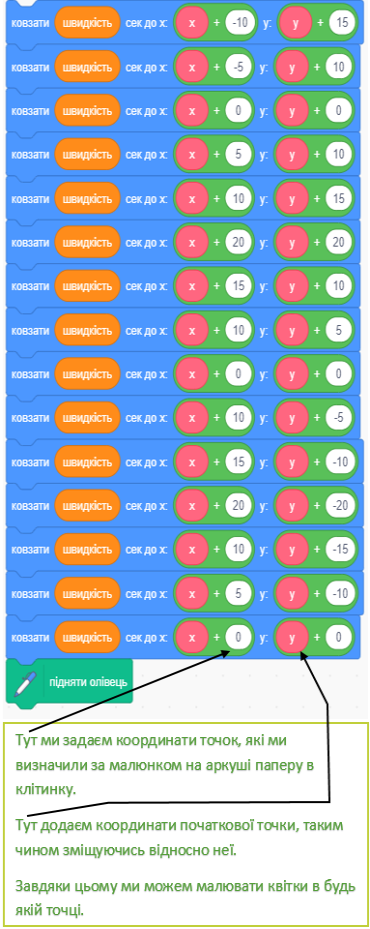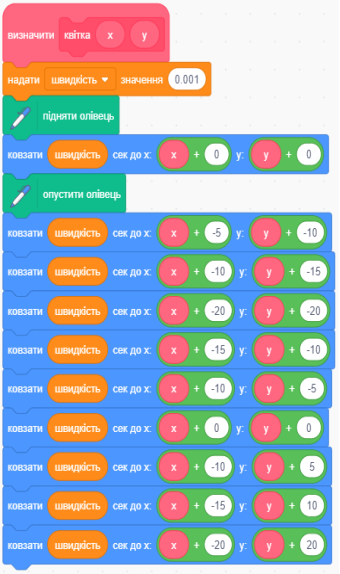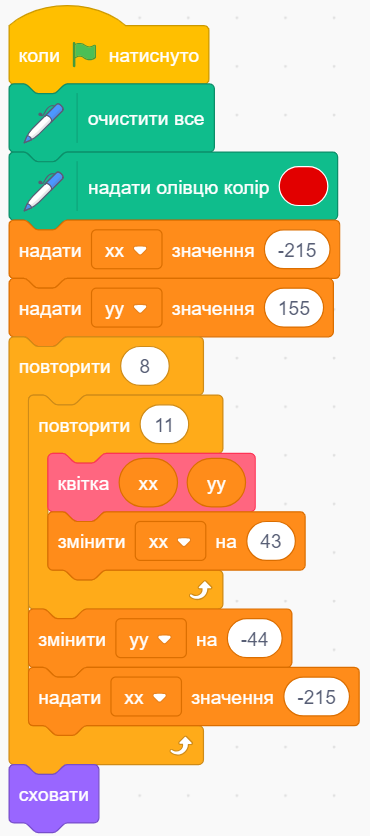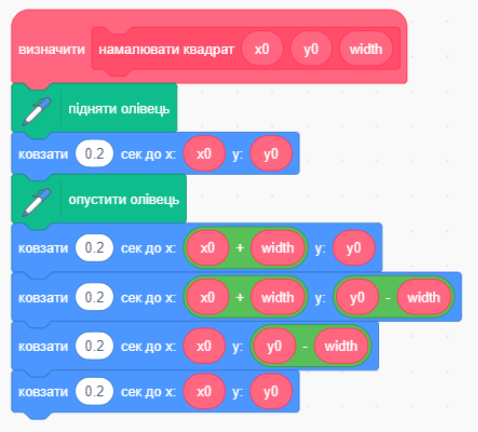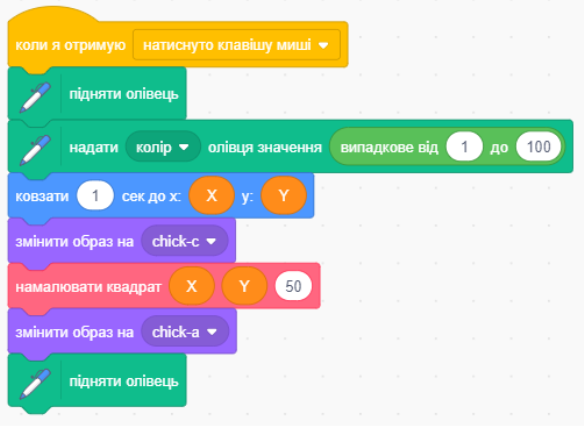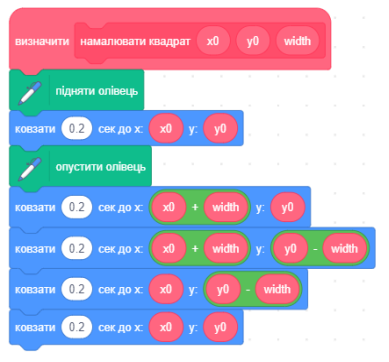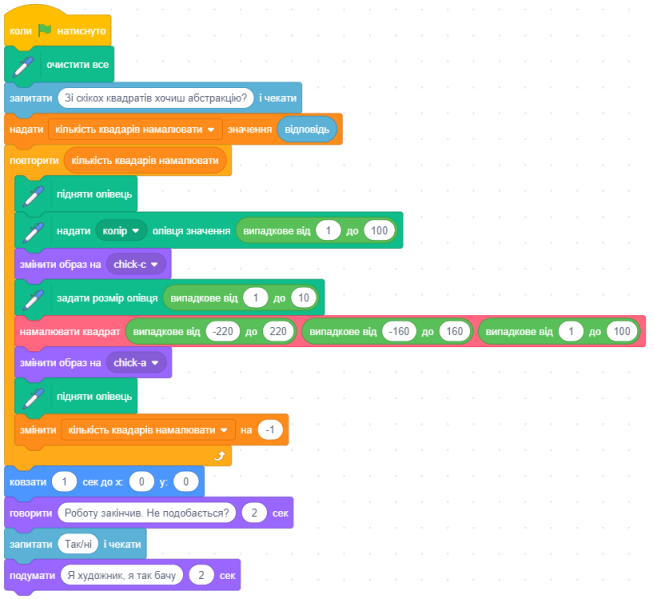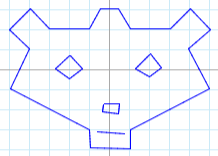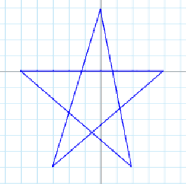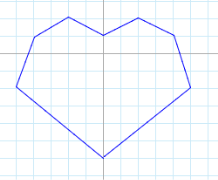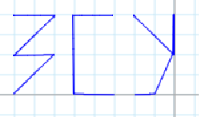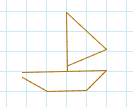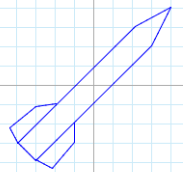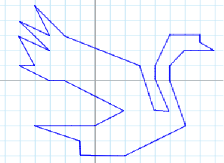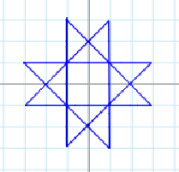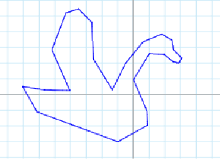Практичні завдання Scratsh: "Малюємо в Scratsh"
Збірник практичних завданя з інформатики для учнів 5, 6 класу для використання під вивчення програмування. Збірник містить цікаві завдання по створенню різних графічних малюнків. Розміщенні у збірнику в порядку ускладнення. Роботи адаптовані до середовища Scratsh 3. Збірник структурований таким чином, що завдання розміщено на правому розвороті а відповідь до нього на обороті цієї сторінки. Таким чином учень може виконувати завдання самостійно, але при потребі може переглянути відповідь. Збірник пов'язаний з вебсторінкою https://sites.google.com/view/procss/othermat На цій сторінці можна знайти інтерактивний тест, посилання на файли проектів Scratsh, які подані у збірнику.
!!! ЗБІРНИК РОЗРОБЛЕНО ДЛЯ ДРУКУВАННЯ У ВИГЛЯДІ БРОШУРИ !!!
![]()
Збірник завдань
Малюємо
в Scratch
Схвалено педагогічною радою Коднянського ліцею, протокол №2 від 27.11.2023 року.
Укладач: Бойчук Сергій Петрович - вчитель хімії та інформатики, спеціаліст першої категорії.
Рецензент: Синяк Л. В. – директор Коднянського ліцею, спеціаліст вищої категорії, «старший учитель».
Збірник містить цікаві практичні завдання, у яких персонаж створює захоплюючі малюнки за використанням коду, створеного учнем. Практичні завдання мають чітку структуру: на першій сторінці розміщено малюнок та завдання, яке надає учневі можливість виконати завдання самостійно. На другій сторінці подано відповідь до завдання. Крім того, учням пропонуються додаткові завдання, які сприяють їхньому інтелектуальному та творчому розвитку. Завдання розроблені для використання в середовищі Scratch 3. Електронну версію збірника можна завантажити за посиланням: https://sites.google.com/view/procss/othermat
Зміст
Завдання 1, 2 «Квадрат» і «квадрати»
Завдання 3, 4 «П’ятикутник» і «Вкладені кола»
Завдання 5, 6 «Шестикутник» і «Сходинки»
Завдання 7 «Метелик з вкладених кіл»
Завдання 12, 13 «Паркан» і «Орнамент»
Завдання 14 «Котячий феєрверк від Зоряни»
Завдання 15 «Орнамент від Зоряни»
Завдання 16 «Квітка Хризантемка»
Завдання 18 «Незвичайне малювання»
Завдання 20 «Художник-експериментатор»
Завдання 21, 22 «Спіраль» і «Паркет»
Завдання 24, 25 «Фігури» і «Будинок»
Завдання 26, 27 «Конверт» і «Амбрелла»
Завдання 28 «Квіткове полотно»
Завдання 29 «Ціпа квадратмейкер»
Завдання 30 «Ціпа абстракціоніст»
Завдання 31 «Самостійний художник»
Завдання 32 «Кіт Декарт – визначає координати малюнка»
ВСТУП
Програмування визнається ключовим елементом технологічного прогресу в сучасному суспільстві, значно впливаючи на всі сфери життя. Навичка програмування стала необхідною для сучасної людини, відкриваючи широкі горизонти можливостей. Учні, які вивчають програмування, розвивають критичне мислення, необхідне для успіху в цифровому віці. Вони стають активними учасниками технологічної еволюції, активно формуючи майбутнє суспільство. Вивчення програмування пропонує учням не лише теоретичні знання, але й конкретні та практичні навички, які сприяють їхньому особистісному розвитку та готують до викликів майбутнього. Вивчення програмування для учнів стає ключем до розвитку логічного та творчого мислення, готовності до кар'єрних можливостей в інформаційних технологіях та вміння ефективно співпрацювати та адаптуватися до стрімкого темпу технологічних змін.
Вивчення алгоритмів і програмування для учнів розпочинається з простих і цікавих завдань. Середовище графічного блочного програмування Scratch відіграє важливу роль у цьому процесі. Учні, виконуючи мальовничі завдання, оволодівають базовими навичками побудови алгоритмів та основами логічного мислення.
Даний збірник практичних завдань спрямований на збагачення практичних занять учнів у середовищі програмування цікавими та креативними завданнями, які легко зрозуміти на інтуїтивному рівні. У процесі виконання завдань учні, використовуючи модуль олівця, створюють різноманітні та захоплюючі малюнки.
Практичні завдання мають чітку структуру, в основному займаючи один листок. На першій сторінці розташовано малюнок, який пропонується намалювати, та текстові завдання. Це дозволяє учням самостійно виконувати завдання. На другій сторінці аркуша розташовано відповіді до завдання, що надає можливість перевірити роботу учня або підглянути, якщо він самостійно не може розв'язати завдання. Усі завдання розташовані в порядку зростання складності та мають взаємопов'язані посилання, утворюючи брошуру, яка дозволяє учням зручно переглядати попередні завдання для пригадування певних прийомів роботи. Завдання мають кольорове маркування: ті завдання які потрібно робити в середовищі зафарбовано рожевим кольором, а ті на які потрібно дати відповідь, коричневим.
Електронну версію збірника можна завантажити на сайті за посиланням https://sites.google.com/view/procss/othermat. На цій же сторінці можна завантажити файли готових проектів.
Завдання 1, 2
«Квадрат» і «квадрати»
Квадрат:
Намалювати квадрат із стороною 100 кроків. (Мал. 1)
- Які кути у прямокутнику?
- Яка сума всіх кутів прямокутника?
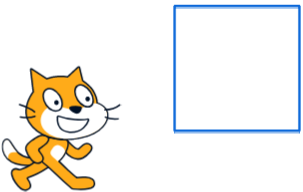
Мал. 1 Котик і квадрат
Квадрати:
В цьому завданні потрібно намалювати шість однакових квадратів з довжиною сторони 40 кроків, відстань між квадратами 20 кроків (Мал. 2). При цьому кіт малює кожен квадрат різного кольору.
- Яку фігуру слід намалювати першою?
- За допомогою якої команди з блоку «Керування» можна реалізувати малювання квадрату?
- Скільки разів малювання квадрату повториться (див. умову завдання)?
- Скільки вкладених циклів ми отримали?
- Складіть скрипт та реалізуйте проект.
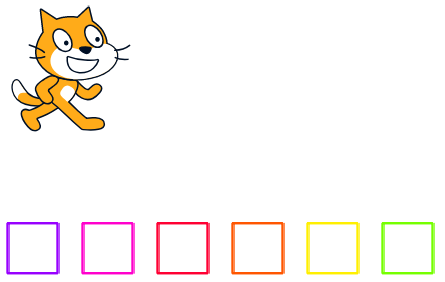
Мал. 2 Квадрати
|
Квадрат:
|
Квадрати:
|
Завдання 3, 4
«П’ятикутник» і «Вкладені кола»
П’ятикутник
- За допомогою якої команди з блоку «Керування» можна реалізувати малювання п’ятикутника?
- Скільки дорівнює один із п’яти кутів цієї фігури (див. умову завдання)?
- Скільки повторень необхідно зробити?
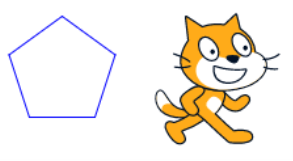
Мал. 3 Котик намалював п'ятикутник
Вкладені кола
Намалюйте три вкладених кола різних діаметрів зеленого кольору. (Мал. 4) Проекспериментуйте задаючи різні кольори всім колам та кожному колу окремо.
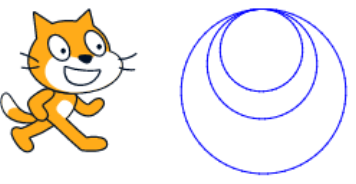
Мал. 4 Котик намалював кола
|
П’ятикутник:
|
Вкладені кола:
|
Завдання 5, 6
«Шестикутник» і «Сходинки»
Шестикутник
![]() Намалюйте геометричну фігуру з шістьма кутами. Кожна сторона має дорівнювати 60 кроків, сума усіх кутів дорівнює 360 градусів (Мал. 5). У циклі додайте команду зміни кольору на 50.
Намалюйте геометричну фігуру з шістьма кутами. Кожна сторона має дорівнювати 60 кроків, сума усіх кутів дорівнює 360 градусів (Мал. 5). У циклі додайте команду зміни кольору на 50.
Замість числа 50 в блок зміни кольору вставте такий блок для генерації випадкового числа
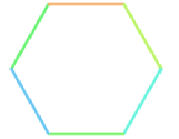
Мал. 5 Різнокольоровий шестикутник
Сходинки
На основі попереднього завдання проведіть модифікацію блоків команд огорнувши блок повторення, ще одним блоком повторення на 6 повторень та командою повороту направо на 60°, щоб вийшов такий малюнок (Мал. 6)
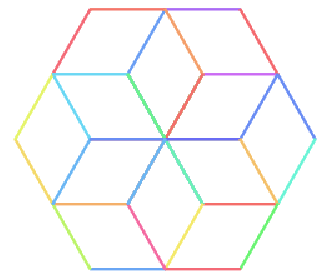
Мал. 6 Сходинки з блоків
|
Шестикутник:
|
Сходинки:
|
Завдання 7
«Метелик з вкладених кіл»
Для того, щоб не створювати два рази однакову структуру блоків для малювання кіл ми помістимо блоки, які безпосередньо відповідають за малювання кіл, у середину власного блоку, який назвем «Кола в колі». Для цього виконай таку послідовність дій:
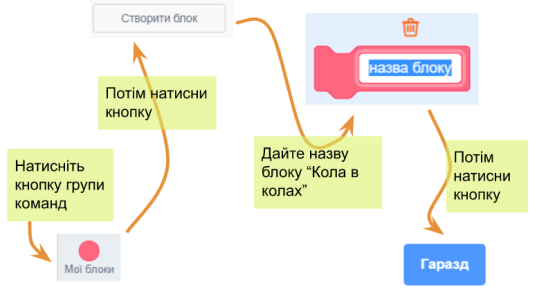
Блоки коду необхідні для малювання кіл розмісти під блоком «визначити Кола в колі». В основному коді використайте власний код двічі повернувши між ними котика на потрібний кут. У тебе має вийти такий схематичний малюнок метелика:
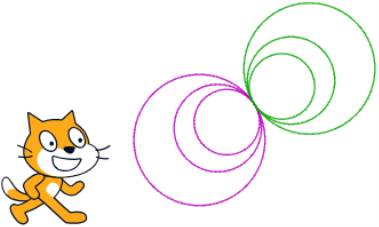
|
Власний блок «Кола в колі»:
|
Метелик:
|
*Ці дві структури блоків будуємо у одному вікні для одного виконавця.
Намалюйте 24 квадрати із стороною у 40 кроків. При малюванні кожного наступного квадрата потрібно повернути вправо на 15° градусів
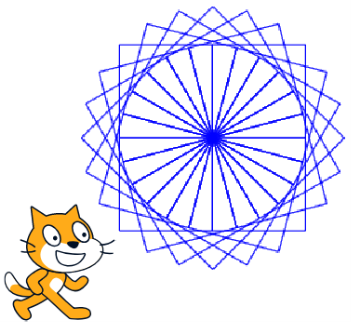
Зверніть увагу на наведені блоки налаштування. Не забувайте робити попередні налаштування виконавця для коректного виконання малюнку.
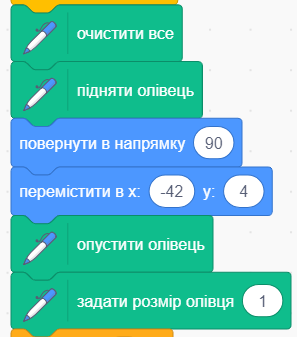
Видаліть вказані блоки попереднього налаштування і позапускайте програму кілка разів (натискаючи зелений прапорець).
- Зробіть висновок про необхідність блоків попередніх налаштувань.
|
24 квадрати:
|
|
Намалюйте 360 квадратів із стороною у 100 кроків. При малюванні кожного наступного квадрата потрібно повернути вправо на 1° градусів. У блоці повторення вставте блок зміни кольору на 0.5. Має вийти такий результат (Мал. 7).
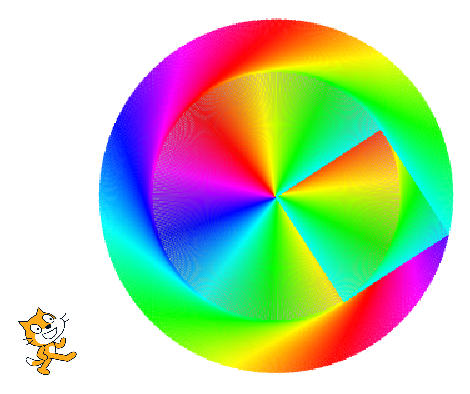
Мал. 7 Круг з квадратів
Зверніть увагу на наведені блоки налаштування. Не забувайте робити попередні налаштування виконавця для коректного виконання малюнку.
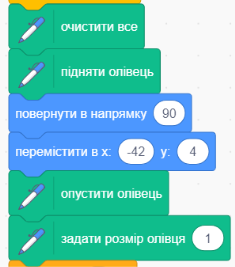
Понадавайте різні значення для зміни кольору в межах від 1 до 200, а також 0.25, 0.15 та інші дробні значення.
|
Круг з квадратів:
|
|
Квітка
Створіть структуру блоків для малювання такої квітки. Для цього потрібно намалювати 6 півкіл, кожне з яких повернуте одне відносно одного на 60 градусів (360/6). Для того, щоб намалювати півколо потрібно провести вісім відрізків невеликої довжини (наприклад 10), та з невеликим кутом повороту - 30°. Не забутьте вставити команди очищення, та попереднього налаштування кольору пера та розташування котика. Розмістить котик в початкове положення х=-220 у=150.
Спробуйте змінити кут для малювання півкола з 30° на 22.5°
Поекспериментуйте з довжиною відрізку, замість 10 поставте 20, 30 …
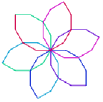
Мал. 8 Квітка
Квітковий килим
Створіть власний блок з назвою намалювати квітку (детальніше про створення власного блоку дивись Завдання 7). Приєднай блоки, які безпосередньо відповідають за малювання квітки до блоку визначення власного блоку. До частини з прапорцем та початковими блоками налаштування додайте два блоки повторення: зовнішній на 5 повторень, а внутрішній на 7. У внутрішньому повторення додайте власний блок малювання квітки та блоки опускання та піднімання олівця в потрібних місцях. Завершіть блоки внутрішнього повторення блоком переміщення на 65 кроків. Після внутрішнього блоку повторення додай команду переміщення на координати де x=-220 а y обчислюється як поточне положення в y – 65. Маєте отримати такий результат (Мал. 9)
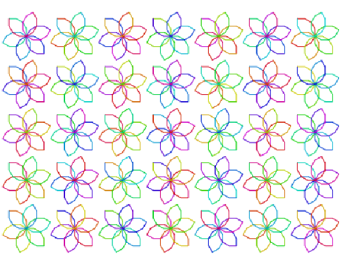
|
Квітка:
|
Квітковий килим:
|
Намалюйте квіти семи кольорів райдуги, використовуючи необхідну кількість циклів з повторенням. При розв’язанні задачі необхідно спочатку скласти скрипт для побудови одної квітки, а потім застосувати вкладений цикл, щоб намалювати потрібну кількість квіток (Мал. 10).
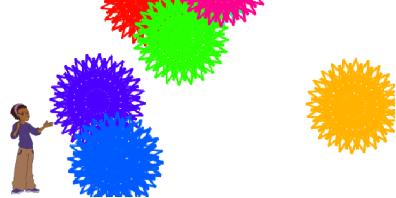
Мал. 10 Дівчина на ім’я Averi малює сім квіток
|
Виберіть інший персонаж (Averi) для сцени. |
|
|
Видаліть котика. |
|
|
Встановіть напрямок для персонажу 90°. |
|
|
Встановіть стиль обертання дзеркальний. |
|
|
Сім квіток:
|
|
Завдання 12, 13
«Паркан» і «Орнамент»
Паркан
З 10 узьких довгих дощечок (100 кроків) намалювати паркан (Мал. 11). Видалити персонаж Котик зі сцени, додати персонаж Песик, встановити розмір для песика 50. (як це зробити дивись Завдання 11 ст. 19)
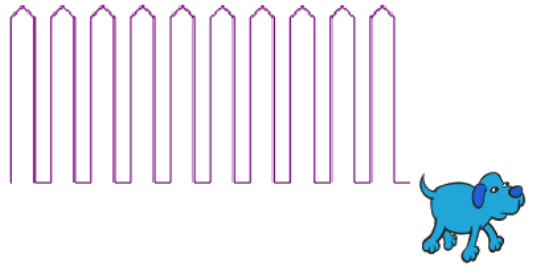
Мал. 11 Паркан і песик
Орнамент
Намалюйте пропонований малюнок (Мал. 12) використовуючи блоки повторень, руху за зміни розміру та кольору пера
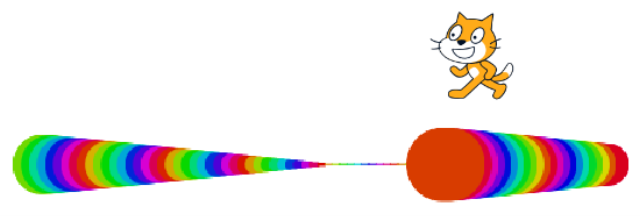
Мал. 12 Орнамент
|
Паркан:
|
|
Завдання 14
«Котячий феєрверк від Зоряни»
Створіть блоки, як подано на сторінці відповіді до цього завдання. Ви маєте отримати ось такий результат (Мал. 13)

Мал. 13 Феєрверк
 Вимкніть видимість котика натиснувши на піктограму
Вимкніть видимість котика натиснувши на піктограму
Зверніть увагу на використання команди клонування та на блоки коду для клонів
|
Котячий феєрверк:
|
|
Завдання 15
«Орнамент від Зоряни»
Створіть блоки, як подано на сторінці відповіді до цього завдання. Ви маєте отримати ось такий результат (Мал. 14)
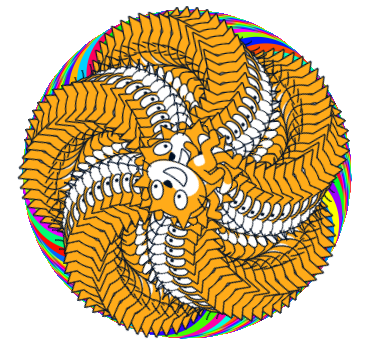
Вимкніть видимість котика натиснувши на піктограму
Проекспериментуйте з величиною кута (мітка 1 на блок-схемі). Задайте значення кута 90, 120, 72, 30, 20 та спостерігайте за зміною орнаменту.
Проекспериментуй з величиною зміни олівця (мітка 2 на блок-схемі). Задай значення в діапазоні від 1 до 30, та великі значення: 150, 200, 300.
Змінюйте значення кута повороту та кроку переміщення (мітка 3 та 4 на блок-схемі)
Встановіть різні значення для кількості повторень (мітка 5 на блок-схемі)
Випробуйте різні комбінації параметрів (відмічені мітками 1, 2, 3, 4, 5)
|
Орнамент від Зоряни:
|
|
Завдання 16
«Квітка Хризантемка»
Намалювати хризантему з ромбовидними пелюстками та з зеленим листочком (Мал. 15).
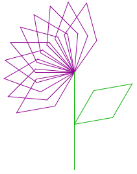
Мал. 15 Хризантемка
Для того щоб не повторювати однаковий код для малювання кожної пелюстки винесем його у власний окремий блок. Для цього створимо його.

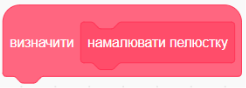 Спочатку збери блоки які малюватимуть пелюстку під блоком з зеленим прапорцем. Запусти і переконайся що пелюстка малюється так як потрібно. Потім блоки які відповідають за переміщення олівця прикріпи під вашим заголовним блоком.
Спочатку збери блоки які малюватимуть пелюстку під блоком з зеленим прапорцем. Запусти і переконайся що пелюстка малюється так як потрібно. Потім блоки які відповідають за переміщення олівця прикріпи під вашим заголовним блоком.
Використовуючи створений блок збери основну частину команд по малюванню квітки.
Додай ще один заголовний блок з прапорцем, під яким прикріпи команду сховати з розділу Вигляд. (зверніть увагу що котик одночасно (паралельно) може виконувати декілька ланцюжків коду)
|
Квітка Хризантемка: |
|
|
|
|
Ромб
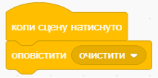
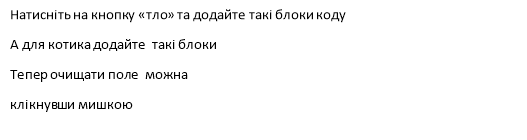 Спочатку створи код для малювання ромба (Мал. 16). Зауваж, що ромб має дві пари однакових кутів, які чергуються. При цьому сума всіх кутів становить 360° а сума двох неоднакових кутів - 180°. Тому ти можеш намалювати будь-який ромб проходячи та повертаючи на довільний кут потім проходячи знов і повертаючи на кут, який в сумі з першим утворить 180 і проходячи далі повертаючи на кут рівний першому. Повертати в четверте не потрібно. (!!!Не додавайте блок очищення до блок-схеми малювання ромба)
Спочатку створи код для малювання ромба (Мал. 16). Зауваж, що ромб має дві пари однакових кутів, які чергуються. При цьому сума всіх кутів становить 360° а сума двох неоднакових кутів - 180°. Тому ти можеш намалювати будь-який ромб проходячи та повертаючи на довільний кут потім проходячи знов і повертаючи на кут, який в сумі з першим утворить 180 і проходячи далі повертаючи на кут рівний першому. Повертати в четверте не потрібно. (!!!Не додавайте блок очищення до блок-схеми малювання ромба)
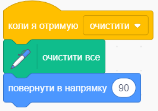
![]()
Мал. 16 Ромб
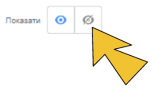
Вимкніть видимість котика натиснувши на піктограму
Понатискайте на зелений прапорець спостерігаючи, як добудовується зображення з ромбів
Проекспериментуй з величиною кутів: наприклад 50 і 130, 40 і 140, 30 і 150. Третій кут встановлюйте таким же як і перший.
Ромби
Проекспериментувавши з кутами, вибери ту комбінацію, яка даватиме найбільш гарний результат. Додай блок повторення для того щоб забезпечити автоматичне малювання потрібної кількості ромбів. (Мал. 17)
Додайте ще один блок з прапорцем та нескінчений цикл в якому додайте блоки для випадкового задавання товщини лінії та яскравості лінії
|
|
Мал. 18 Ускладнений малюнок |
|
Ромб:
|
|

Завдання 18
«Незвичайне малювання»
Намалюйте візерунок, який складається з певної кількості відрізків, розташованих під кутом 85º один від одного, при цьому на кожному етапі малювання відрізок збільшується в довжину (Мал. 19). Перед виконанням обговоріть наступні питання:
- Як змінити кількість повторень циклу?
- Як створити змінну?
- За допомогою якої команди можна змінювати відтінок малювання?
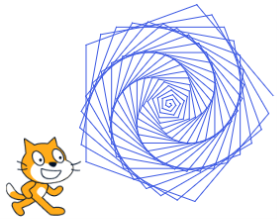
Мал. 19 Візерунок з ліній
Для того, щоб мати можливість змінювати крок на який рухається котик, нам потрібно створити змінну в якій ми зберігатимемо значення цієї довжини, та збільшуватимемо її на один після кожної намальованої лінії. Для створення змінної пророби наступні кроки.
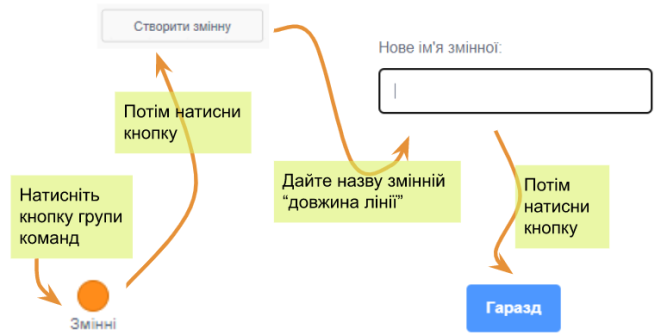
Поекспериментуй з кутом повороту та величиною на яку змінюється довжина лінії
|
Незвичайне малювання:
|
|
Намалюйте візерунок, який складається з певної кількості відрізків, розташованих під кутом 142380.(Мал. 20) Перед виконанням обговоріть наступні питання:
- Як змінити кількість повторень циклу?
- Як створити змінну?
- За допомогою якої команди можна змінювати відтінок малювання?
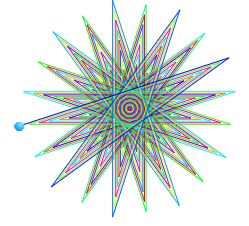
Побудуй проект при цьому замінивши Котика на Мяч (Ball). Для побудови проекту створи змінну виконавши такі дії:
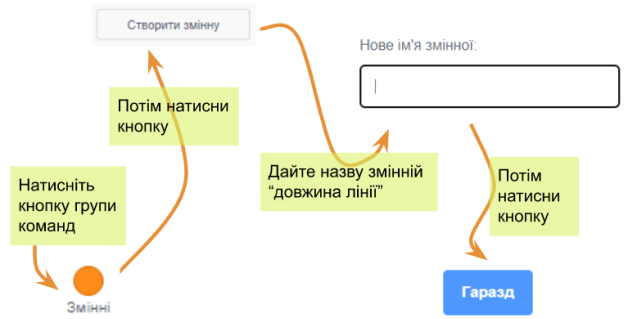
Поекспериментуй з проектом зробивши такі зміни:
змініть назву змінної;
змініть кількість заданих повторень;
зміни кут повороту на інші значення
додайте команду «штамп»
|
Райдужна зірка:
|
|
Завдання 20
«Художник-експериментатор»
Необхідно зробити проект в якому котик буде малювати фігуру повертаючи на заданий кут та малюючи лінію певної довжини (Мал. 23), при цьому збільшуючи довжину лінії. Також цей процес загорнути в нескінченний цикл та в кінці кожного повторення генерувати новий випадковий кут. Також до проекту додати блоки які забезпечать повідомлення котиком нового кута (Мал. 21) та початку процесу малювання (Мал. 22).
|
Мал. 21 Котик повідомляє про вибраний кут |
Мал. 22 Котик повідомляє про початок малювання |
Мал. 23 Котик малює фігуру (залежно від вибраного кута вони будуть різні) |
![]() Вам знадобиться створити дві змінні: для збереження довжини лінії та для збереження кута. (Спочатку побудуйте основний блок коду, а потім додавайте інші блоки після перевірки)
Вам знадобиться створити дві змінні: для збереження довжини лінії та для збереження кута. (Спочатку побудуйте основний блок коду, а потім додавайте інші блоки після перевірки)
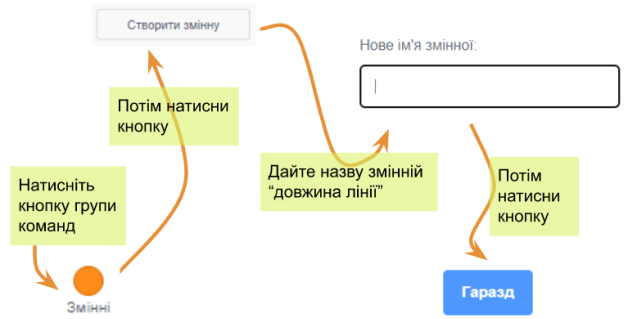
Поекспериментуй з проектом зробивши такі зміни:
![]() У блок циклу «повторити до» додайте команду встановлення розміру пера, де замість значення вставте команду випадкового числа.
У блок циклу «повторити до» додайте команду встановлення розміру пера, де замість значення вставте команду випадкового числа.
![]()
![]() Додай команду «створити клон з мене» та «видалити клон» до циклу «повторити до». Та напишіть код малювання фігури для клону.
Додай команду «створити клон з мене» та «видалити клон» до циклу «повторити до». Та напишіть код малювання фігури для клону.
|
|
|
Завдання 21, 22
«Спіраль» і «Паркет»
Спіраль
Побудуйте структуру команд, яка допоможе котику намалювати спіраль як показано на малюнку (Мал. 24). Для зміни довжини відрізка скористуйтесь змінною. (детальніше про створення змінних дивись Завдання 18 ст.31) Для визначення кута повороту розділіть 360 на кількість кутів у многокутнику.

Мал. 24 Восьмикутна спіраль
Паркет
Намалюйте паркет з квадратів як показано на малюнку (Мал. 25). Для зміни розміру квадрата створіть змінну «розмір квадрата»
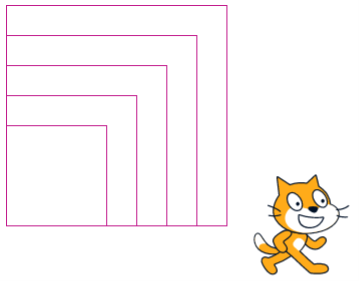
Мал. 25 Паркет
|
Спіраль:
|
Паркет:
|
Намалювати Тризуб, який символізує Герб нашої Батьківщини – України (Мал. 26).
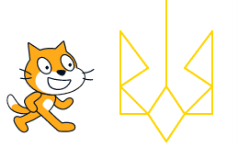
Мал. 26 Котик намалював герб України
До цього ми малювали малюнки вказуючи котику куди повернути та кіки кроків пройти. Але є й інший спосіб малювати малюнки — для цього котику потрібно вказати точки у які він має прийти, а те як повернути і скіки кроків зробити котик розрахує сам. Також можна поєднувати ці два способи.
![]() Поле, на якому малює персонаж, являє собою координатну сітку з початком у центрі. За положення по вертикалі відповідає координата y. За положення по горизонталі відповідає координата x. По вертикалі розмір становить від y = –180 (низ) по y = 180 (верх). По горизонталі розмір становить від x= -240 (зліва) по x = 240 (справо). Точка, до якої має рухатись котик, включає координати x та y
Поле, на якому малює персонаж, являє собою координатну сітку з початком у центрі. За положення по вертикалі відповідає координата y. За положення по горизонталі відповідає координата x. По вертикалі розмір становить від y = –180 (низ) по y = 180 (верх). По горизонталі розмір становить від x= -240 (зліва) по x = 240 (справо). Точка, до якої має рухатись котик, включає координати x та y
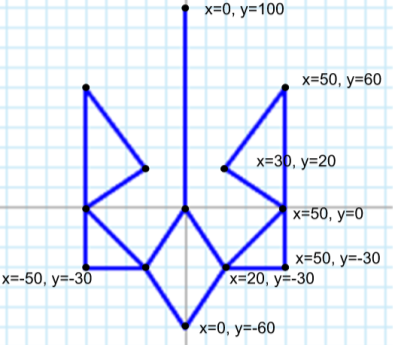 Для визначення координат точок на аркуші в клітинку олівцем проведи перехрестя — це координатні осі. Точка перехрещення має координати x=0 y=0. Перехрещення ліній клітинок буде на відстані 10 точок одна від одної. Ручкою намалюй малюнок по клітинкам. Малюнок має складатися з прямих відрізків. Постав точки в тих місцях де відрізки змінюють напрямок. Визнач координату х порахувавши кількість клітинок між обраною точкою та вертикальною віссю та помнож на 10. Аналогічно визнач координати y, але клітинки рахуй відносно горизонтальної осі. Зауваж що точки зліва від вертикальної осі та нижче горизонтальної будуть мати від’ємні значення.
Для визначення координат точок на аркуші в клітинку олівцем проведи перехрестя — це координатні осі. Точка перехрещення має координати x=0 y=0. Перехрещення ліній клітинок буде на відстані 10 точок одна від одної. Ручкою намалюй малюнок по клітинкам. Малюнок має складатися з прямих відрізків. Постав точки в тих місцях де відрізки змінюють напрямок. Визнач координату х порахувавши кількість клітинок між обраною точкою та вертикальною віссю та помнож на 10. Аналогічно визнач координати y, але клітинки рахуй відносно горизонтальної осі. Зауваж що точки зліва від вертикальної осі та нижче горизонтальної будуть мати від’ємні значення.
Обери зручну точку для початку малювання малюнку — таку, щоб пройти всі точки не піднімаючи олівець.(тут x=0,y=100) Зверни увагу, що деякі точки проходитимуться двічі. Запиши на листку координати послідовності точок. Після цього побудуй блоки команд і впиши потрібні координати.
|
Герб України:
|
|
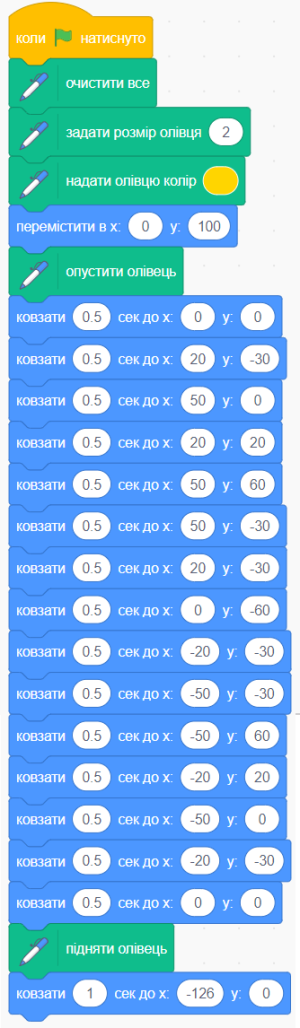
Завдання 24, 25
«Фігури» і «Будинок»
Фігури
Намалюйте вказані фігури за допомогою руху до координат (Мал. 27). (Детальніше про малювання фігур за координатами дивись Завдання 23 ст.39)
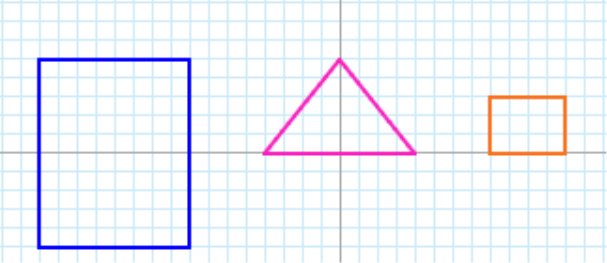
Мал. 27 Зразок фігур на аркуші в клітинку
* - котик має намалювати лише фігури, клітинки і лінії не потрібно малювати
Будинок
Намалюйте вказані фігури за допомогою руху до координат (Мал. 28). (Детальніше про малювання фігур за координатами дивись Завдання 23 ст.39)
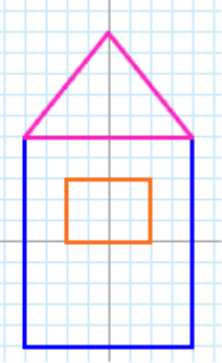
Мал. 28 Ескіз будинку на аркуші в клітинку
|
|
|
Завдання 26, 27
«Конверт» і «Амбрелла»
Конверт
Намалюйте конверт найбільш раціональним способом (Мал. 29).
(Детальніше про малювання фігур за координатами дивись Завдання 23 ст.39)
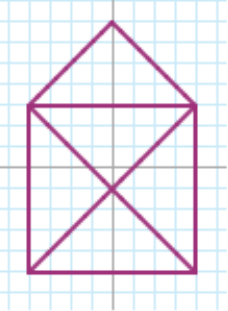
Мал. 29 Конверт
* - котик має намалювати лише фігури, клітинки і лінії не потрібно малювати
Амбрелла
Намалюйте емблему корпорації Амбрелла з відомого фільму найбільш оптимальним шляхом (подібне див. Завдання 21 ст.37). Використай змінну для перемикання кольорів та структуру вибору (якщо-то-інакше) (Мал. 28). (детальніше про створення змінних дивись Завдання 18 ст.31)
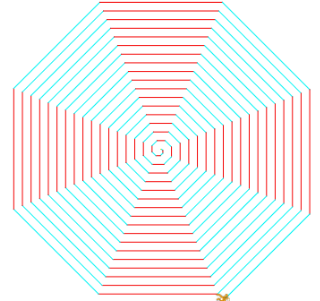
Мал. 30 Емблема з відомого фільму
|
Конверт:
|
Амбрелла:
|
Створіть три змінні: xx, yy та швидкість (детальніше про створення змінних дивись Завдання 18). У змінних xx та yy будем задавати координати точок в яких потрібно намалювати квітку. Також потрібно створити та визначити власний блок, що малюватиме квітку за координатами. Квітка має такий вигляд (Ошибка! Источник ссылки не найден., Мал. 32). Розмір клітинки відповідає 10 крокам. (детальніше про визначення координат точок малюнку читай Завдання 23)
|
Мал. 31 Ескіз квітки на аркуші паперу в клітинку, кружочками позначено точки повороту координати яких потрібно визначити |
|
Мал. 32 Так має виглядати квітка у вікні скретч (збільшений вигляд) |
Власний блок, який малюватиме квітку, буде отримувати координати у змінних, які вказуватимуть місце в якому малювати квітку. Для цього потрібно створити блок таким чином:
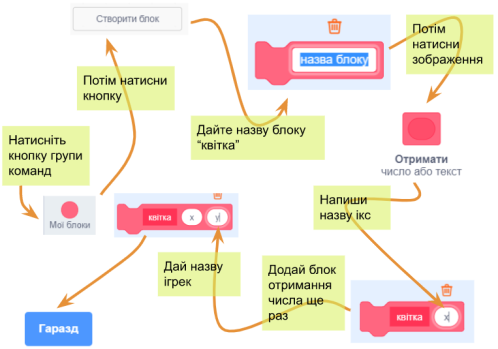
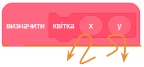
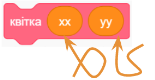 Тепер ви можете використовувати власний блок в коді встановлюючи значення параметрів додаючи блоки змінних або просто написавши їх вручну.
Тепер ви можете використовувати власний блок в коді встановлюючи значення параметрів додаючи блоки змінних або просто написавши їх вручну.
В код власного блоку можна перетягувати параметри звідси
|
Код малюання квітки:
|
|
|
Код власного блоку малювання квітки:
Продовження → → → → → ↗ ↗ ↗ |
Модифікуємо код під блоком зеленого прапорця, щоб котик малював такий малюнок (Мал. 33)
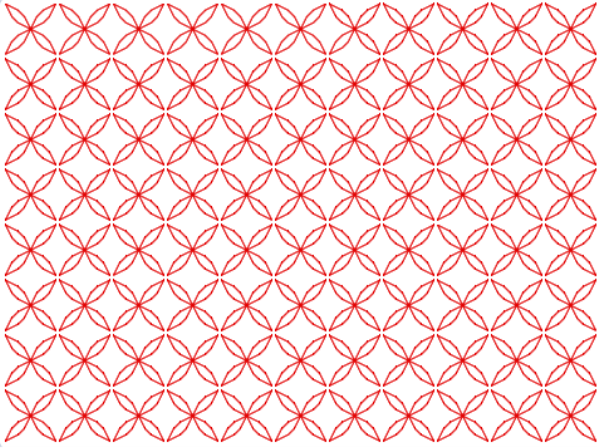
Мал. 33 Орнамент - квіткове полотно
Потрібно два блоки повторення вкладених один в одного. У внутрішньому блоці ми вставляємо власний блок «квітка» за допомогою змінних xx та yy задаємо початкові точки малювання квітки. Далі ми збільшуємо координату xx на величину, яку підбираємо експериментальним шляхом. У зовнішньому блоці змінюємо координату yy на величину, яку підбираєм експериментальним шляхом з від’ємним знаком.
Використайте код власного блоку який створили на попередньому етапі.
|
Квіткове полотно:
|
|
Завдання 29
«Ціпа квадратмейкер»
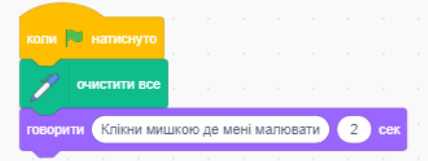 Видаліть з проекту персонаж котик та додайте на його місце персонаж Ціпа. Детальніше про вставку і видалення персонажу дивись завдання ??? Зроби для ціпи такий код:
Видаліть з проекту персонаж котик та додайте на його місце персонаж Ціпа. Детальніше про вставку і видалення персонажу дивись завдання ??? Зроби для ціпи такий код:

Створи дві змінні Х та Y(детальніше про створення змінних дивись завдання)
Натисни внизу на панелі об’єктів в розділі сцена вибери піктограму – «Тло»
Додай до сцени такий код: який надає значення створеним змінним відповідно до натиснутої позиції курсора миші. В останньому блоці ми посилаємо оповіщення всім об’єктам на сцені «натиснуть клавішу миші». Назву цьому оповіщенню ми придумали самі, і написали в блоці натиснувши маленький перевернутий трикутник.

Створи власний блок з трьома параметрами x, y та width (ширина).
У визначенні цього блоку створи команди малювання прямокутника за коорлинатами де початковими точками малювання є координати x та y які прикріплюються до власного блоку. А ширина використовується як зміщення для отримання точок кутів прямокутника до яких потрібно рухатися.
Понадавайте різні значення для змінної width.
Перетягніть на сцену жовтий блок «коли я отримую» та виберіть в ньому сповіщення «натиснуто клавішу миші»
Під цим блоком зберіть команди малювання прямокутника використовуючи власний блок та підставивши йому як параметир змінні X та Y.
|
Ціпа квадратмейкер:
|
|
Завдання 30
«Ціпа абстракціоніст»
Видаліть з проекту персонаж котик та додайте на його місце персонаж Ціпа. Детальніше про вставку і видалення персонажу дивись завдання ???

Створи дві змінні Х та Y(детальніше про створення змінних дивись завдання)
Натисни внизу на панелі об’єктів в розділі сцена вибери піктограму – «Тло»
Додай до сцени такий код: який надає значення створеним змінним відповідно до натиснутої позиції курсора миші. В останньому блоці ми посилаємо оповіщення всім об’єктам на сцені «натиснуть клавішу миші». Назву цьому оповіщенню ми придумали самі, і написали в блоці натиснувши маленький перевернутий трикутник.
Створи власний блок з трьома параметрами x, y та width (ширина).
У визначенні цього блоку створи команди малювання прямокутника за координатами де початковими точками малювання є координати x та y які прикріплюються до власного блоку. А ширина використовується як зміщення для отримання точок кутів прямокутника до яких потрібно рухатися.
Понадавайте різні значення для змінної width.
Перетягніть на сцену жовтий блок «коли я отримую» та виберіть в ньому сповіщення «натиснута клавішу миші»
Створіть такі команди для ціпи під прапорцем, щоб він малював задану кількість прямокутників у випадкових місцях випадкових розмірів
|
Ціпа абстракціоніст:
|
|
Завдання 31
«Самостійний художник»
Розгляньте малюнки, визначте координати точок, які потрібно пройти котику щоб намалювати малюнки. Створіть код для котика, щоб він намалював обрану фігуру.
|
|
|
|
|
|
|
|
|
|
|
|
Намалюйте власну фігуру на листку в зошиті, та побудуйте блоки коду щоб котик намалював вашу фігуру
Завдання 32
«Кіт Декарт – визначає координати малюнка»
Додайте на сцену котика, чарівну паличку, олівець.
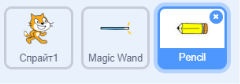
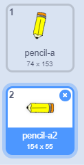 Виберіть олівець та перемкнувшись за закладку «Образи» модифікуйте вигляд олівця щоб отримати такий вигляд образів.
Виберіть олівець та перемкнувшись за закладку «Образи» модифікуйте вигляд олівця щоб отримати такий вигляд образів.
Створіть три змінні 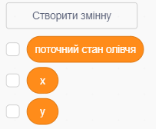 та три списки
та три списки 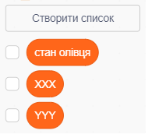
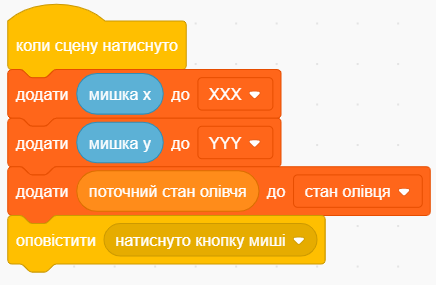 Виберіть тло
Виберіть тло 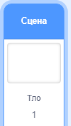 та побудуйте таку структуру блоків команд.
та побудуйте таку структуру блоків команд.
Виберіть персонаж «олівець» та побудуйте для нього таку структуру блоків команд.
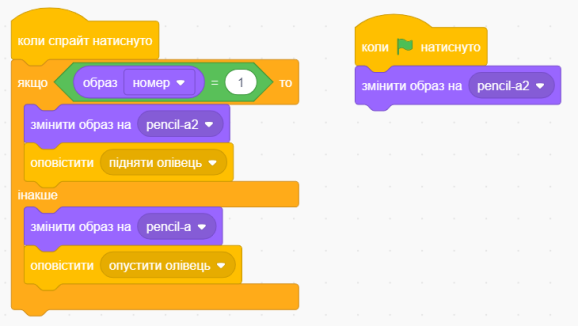
Тепер перемкніться на персонаж «чарівна паличка» та побудуйте такий код:
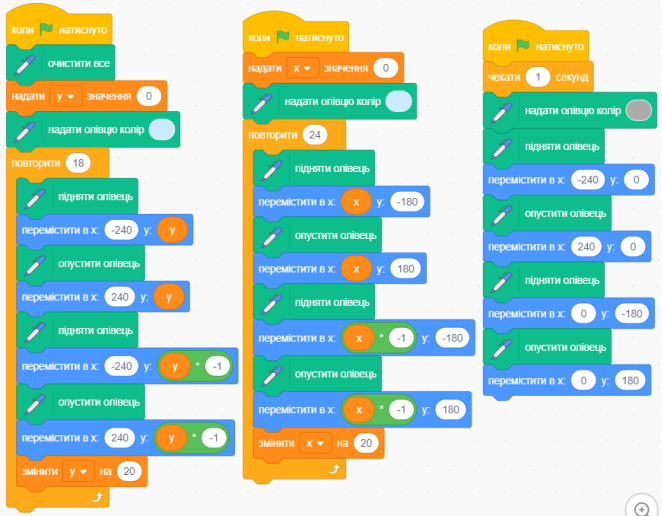
Далі для персонажу «котик» побудуйте такі блоки-схеми команд.
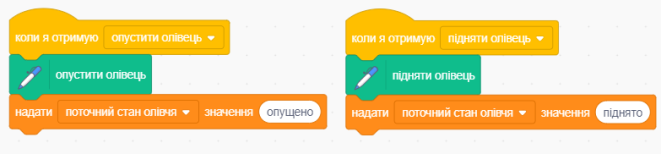

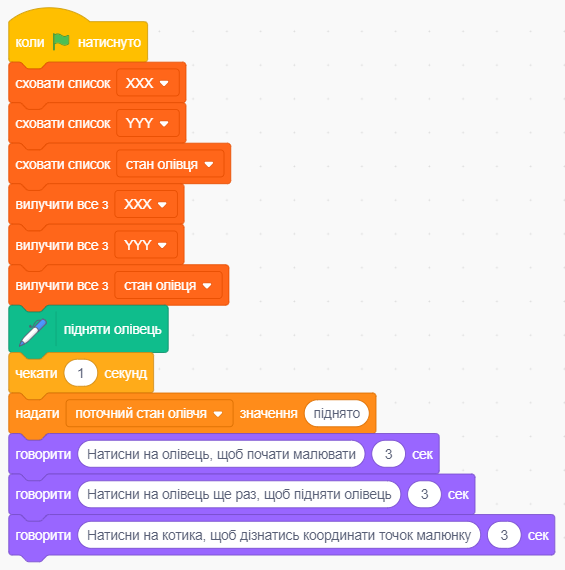
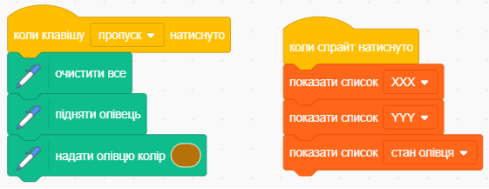
Розмістіть «олівець» в правому куті сцени. Натискайте на нього щоб піднімати та опускати олівець котика.
Персонаж «чарівна паличка» зробіть невидимим. Він буде очищати сцену та малювати клітинки при натисненні на зелений прапорець.
Котика зменшіть до розміру 14.
Натискайте на сцені точки, в які потрібно рухатись котику. Піднімайте та опускайте олівець натискаючи на «олівець» щоб котик малював чи не малював лінії де вам потрібно.
Коли намалював малюнок натисни на котика. З’являться три списки перший це х координати точок, другий це y, третій це стан олівця при русі до даної точки.
Намалюй довільний малюнок та перепиши координати точок для його малювання.
Дай ці координати іншому учню, щоб він створив програму для малювання твого, зашифрованого таким чином малюнку.
Для нотаток
|
|
|
|
|
|
|
|
|
|
|
|
|
|
|
|
|
|
|
|
|
|
|
|
|
|
|
|
|
|
|
|
|
|
|
|
|
|
|
|
|
|
|
|
|
|
|
|
|
|
|
|
|
|
|
|
|
|
|
|
|
|
|
|
|
|
|
|
|
|
|
|
60,1,58,3,56,5,54,7,52,9,50,11,48,13,46,15,44,17,42,19,40,21,38,23,36,25,34,27,32,29
2,59,4,57,6,55,8,53,10,51,12,49,14,47,16,45,18,43,20,41,22,39,24,37,26,35,28,33,30,31
30,31,28,33,26,35,24,37,22,39,20,41,18,43,16,45,14,47,12,49,10,51,8,53,6,55,4,57,2,59
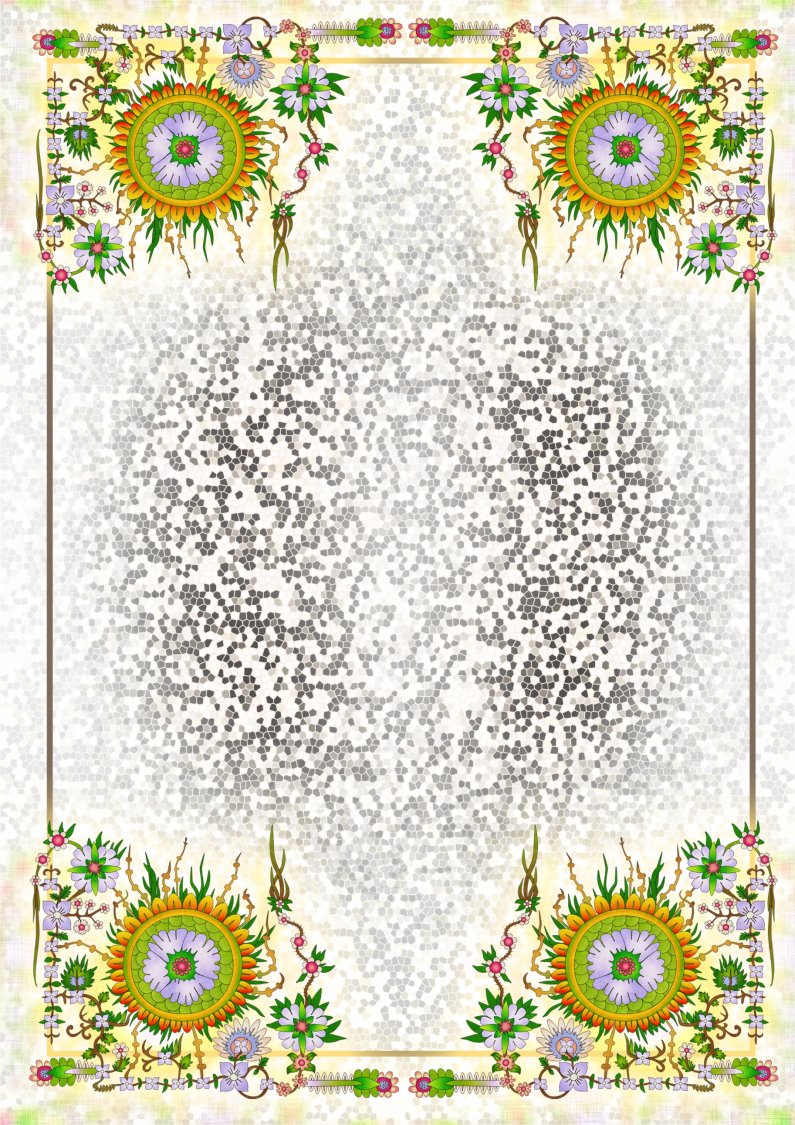


про публікацію авторської розробки
Додати розробку